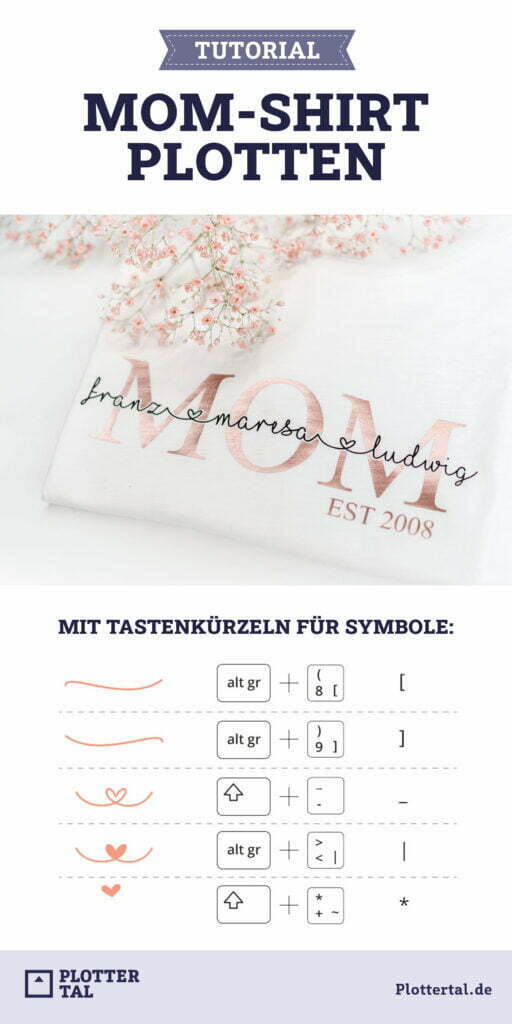Ist man jemals zu alt für einen Adventskalender? Nein, niemals nie! Also hat die liebe Lisa @atelier.lenzlich 2022 erstmals auf Instagram zur Teilnahme an einem von ihr organisierten handmade Adventskalender aufgerufen. Dank riesiger Resonanz, wurden schließlich 24 passionierte Selbermacherinnen aus möglichst unterschiedlichen Gewerken ausgewählt und ich habe mich riesig gefreut dabei sein zu dürfen!
Nach dem Erfolg im ersten Jahr durfte der Adventskalender 2023 in die zweite Runde gehen. Damit ein rundes Gesamtbild entsteht, legt Lisa jedes Jahr ein Motto für die Verpackung fest. Nach den sanften Naturtönen mit beigefarbenem Packpapier und Dekorationen in Grün 2022 durfte es dieses Jahr fröhlich bunt werden.
Nach der Bekanntgabe der Teilnehmerinnen wurde los gebastelt und gewerkelt: Jede Teilnehmerin schaffte 24 gleiche Päckchen, welche jedoch durchaus individualisiert werden durften. Diese wurden bis Mitte Oktober an Lisa geschickt, welche sich um die gesamte Organisation kümmerte:
Neben diesem wahnsinnigen Batzen an Arbeit, hat es Lisa sogar geschafft einige Sponsoren für den Adventskalender zu finden, die vorab kleine Überraschungen für Selber Macher beigesteuert haben.
Hier zeige ich euch in Kürze mein Türchen im handmade Adventskalender. Ich habe den Prozess begleitet und hoffe die kommenden Blogbeiträge helfen euch bei der Umsetzung eigener Stempel mit dem Laser und dem plotten passender Verpackungen.
Zu meinem Instagram-Profil @plottertal
Zum Instagram-Profil von @zauberstiche_handgemacht


Zum Instagram-Profil von @glueckslicht_kerzenmaufaktur


Zum Instagram-Profil von @mimis.machereien


Zum Instagram-Profil von @bibi.kreativ


Zum Instagram-Profil von @miraswelten.de


Zum Instagram-Profil von @fraeulein.loulou


Zum Instagram-Profil von @herzensstube


Zum Instagram-Profil von @cardartunikate
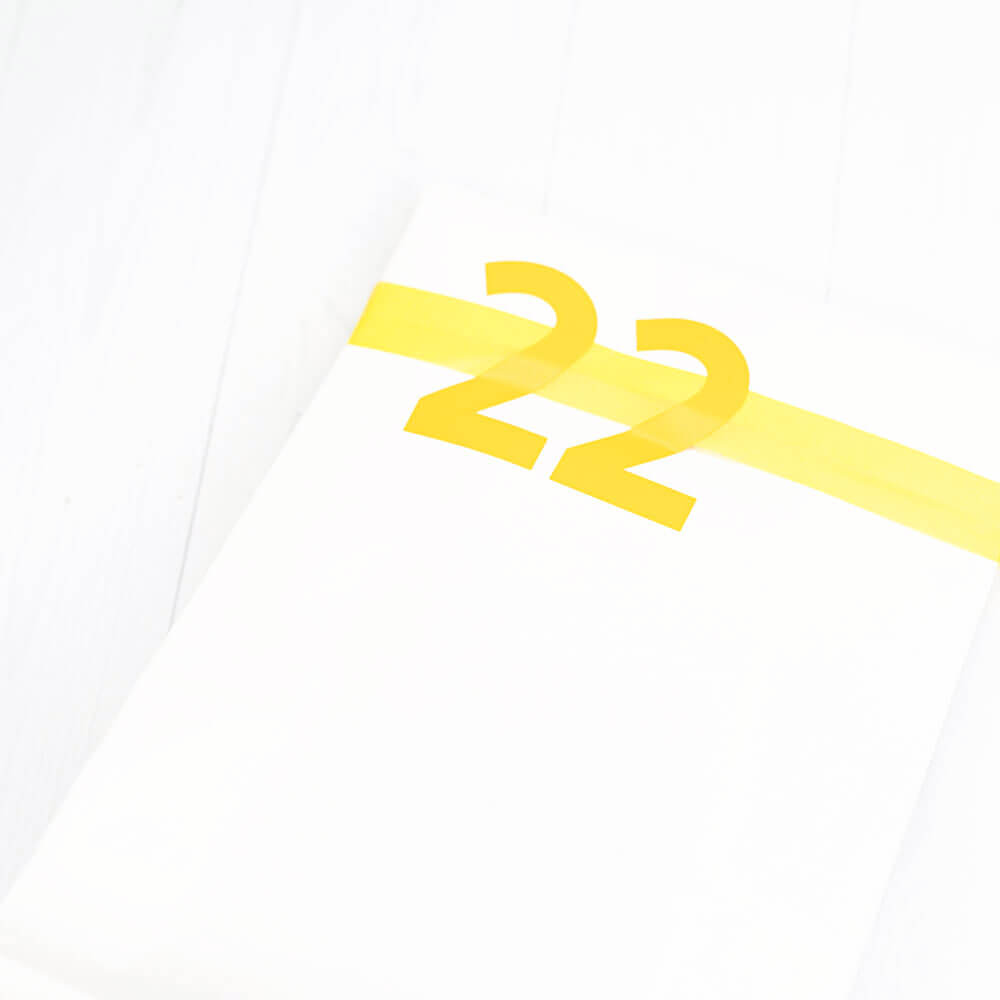



Das MOM Shirt ist das Muttertagsgeschenk schlechthin: jeder kennt es, aber viele wissen noch nicht, wie sie es selbst in Silhouette Studio gestalten. Dabei braucht es nicht viel und die passenden Schriften gibt es sogar kostenlos im Internet für private Zwecke! Ich zeige dir in diesem Plotter Tutorial, wo du die Schriften findest, wie du sie installierst, ihre Sonderzeichen einsetzt und das personalisierte Motiv in Silhouette Studio gestaltest.
Dieses Tutorial ist sehr ausführlich: verwende das Inhaltsverzeichnis und springe direkt zum richtigen Abschnitt, wenn du nur schnell etwas nachlesen möchtest!
Für ein klassisches Mom Shirt musst du keine neuen Schriften kaufen! Denke aber daran, dass du kostenlose Schriften in der Regel nicht kommerziell, also nur privat nutzen darfst. Das bedeutet, dass du die fertigen T-Shirts nicht verkaufen darfst! In dem populärsten Designs werden folgende gratis Schriftarten verwendet:
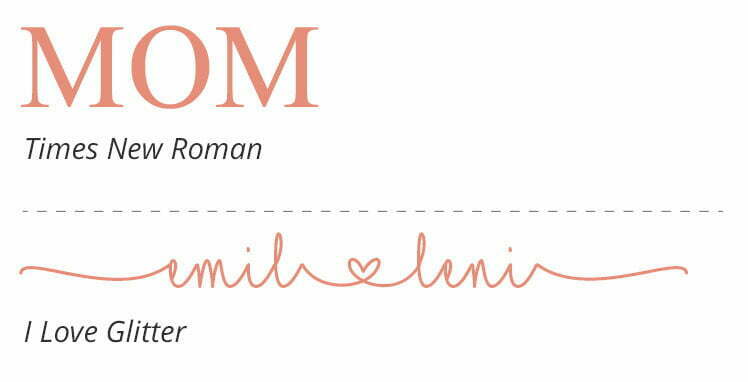
Die Schriftart Times New Roman wirkt klassisch und elegant und sie hat (eigentlich) jeder von Anfang an auf dem PC. Sie ist perfekt für die Schriftzüge «MOM» und «EST 2008».
Kaum eine Schriftart wird in Plotter Gruppen so oft gesucht wie «I Love Glitter» von Misti Fonts! Die hübsche Schreibschrift kommt mit einigen süßen Sonderzeichen (sogenannte Glyphen) wie dekorativen Herzen daher, die das Design zu etwas ganz besonderen machen. Du kannst die Schrift direkt bei ➽ Misti Fonts oder ➽ dafont.com gratis downloaden. Eine Lizenz für die gewerbliche Nutzung bietet Misti über ➽ Creative Fabrica für aktuell $8,00 an. Später erkläre ich dir, wie du sie in Silhouette Studio richtig nutzt.
Hast du eine neue Schriftart heruntergeladen, musst du das ZIP-Archiv erst ordentlich entpacken (in diesem ➽ Blog-Artikel erkläre ich dir, wie das geht) und auf deinem Computer installieren.
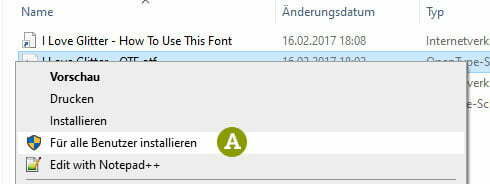
Die Anfangs-, End- und Verbindungsteile mit oder ohne Herzen sind in «I Love Glitter» als sogenannte Sonderzeichen bzw. Glyphen angelegt. Es gibt ebenso viele Wege zu diesen Zeichen, wie nach Rom führen und ich möchte euch die einfachste vorstellen: Tastenkombinationen!
So wie ihr durch das Drücken einer zusätzlichen Taste (Shift) zwischen großen und kleinen Buchstaben wechseln könnt oder anstelle einer «1» ein «!» erscheint, verstecken sich die beliebtesten Sonderzeichen dieser Schrift hinter folgenden Tastenkombinationen:
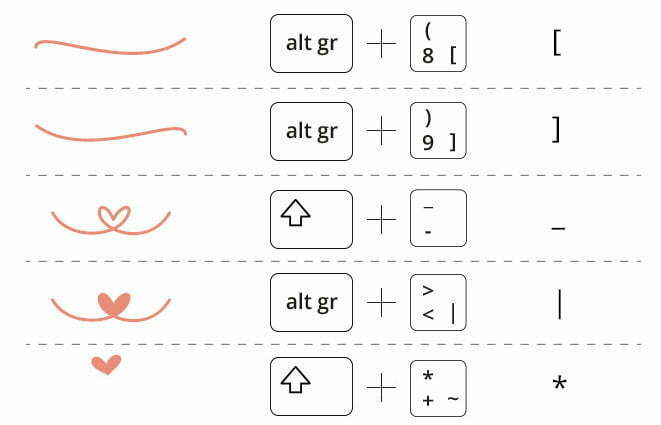
Hier siehst du einige exemplarische Designs mit den Sonderzeichen aus der «I Love Glitter» für die Kindernamen auf deinem MOM Shirt. Unter den Bildern findest du den Text, den du eingeben musst, um das jeweilige Design zu erzielen. Markiere und kopiere den Text, füge ihn in Silhouette Studio ein und tausche die Kindernamen einfach aus. Einige Sonderzeichen können online nicht dargestellt werden und erscheinen hier als Kästchen. Keine Sorge: sobald du die Schriftart umstellst, erscheinen die Herzchen 😉










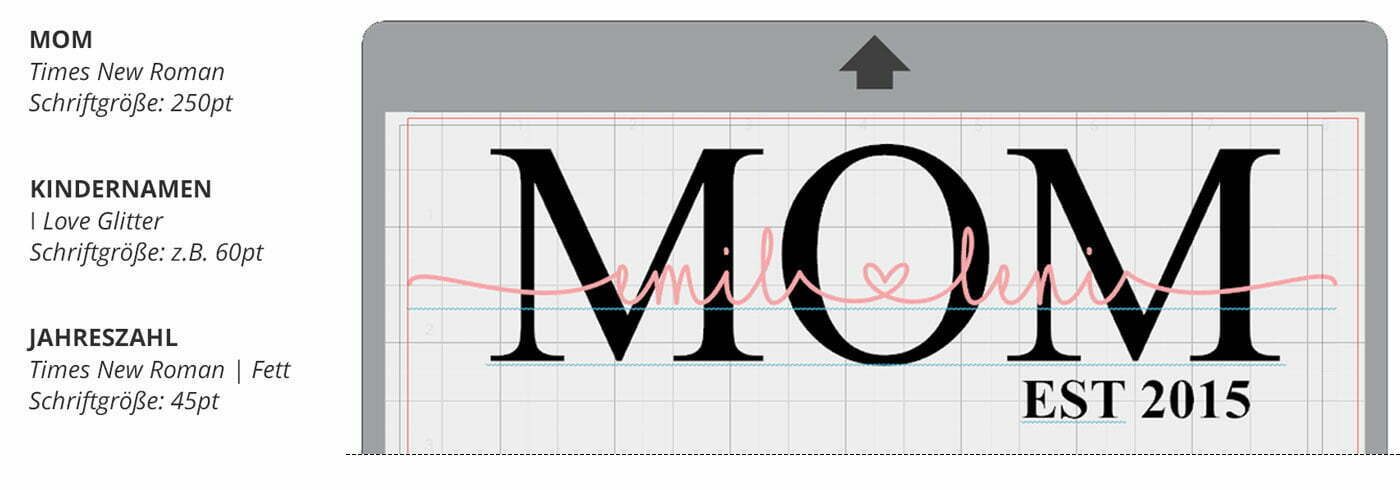
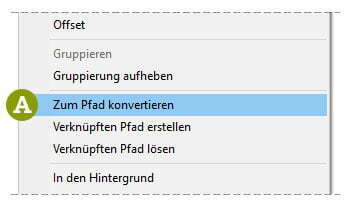
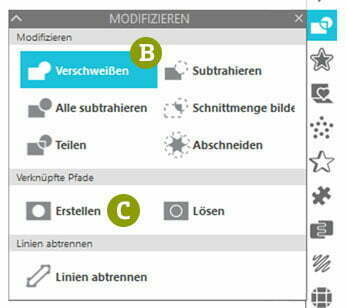
Damit sich der Schriftzug mit den Kindernamen von dem «MOM» im Hintergrund gut abhebt, legen wir ein kleines Offset um die Kindernamen an. Dieses subtrahieren wir von dem «MOM», sodass zwischen beiden Schriftzügen eine kleine Lücke entsteht. Auf diese Weise kannst du auf solche Folien miteinander kombinieren, welche nicht direkt aufeinander gepresst werden dürfen (z.B. Flockfolie).
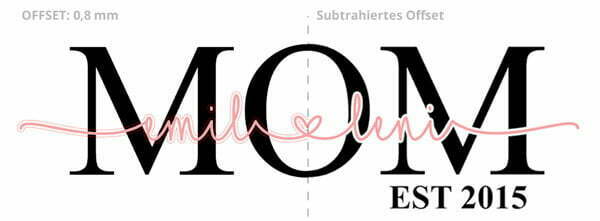
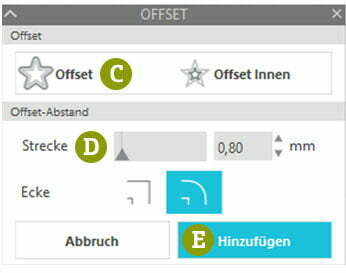
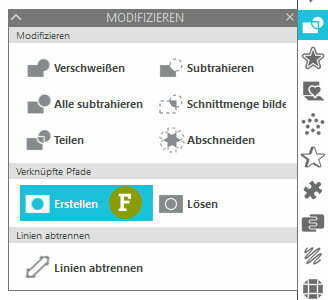
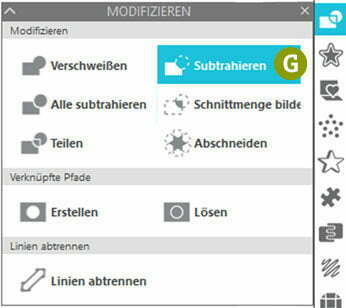
Jetzt kannst du mit dem Plotten loslegen. Besonders gut kommt das Motiv zur Geltung, wenn du zwei Farben mit möglichst großem Kontrast wählst. Also z.B. ein edles rosegold in Kombination mit schwarz oder dunkelblau. Verwendest du unterschiedliche Folientypen (z.B. Flex und Flock) brigst du am besten erst die Folie auf, die länger und heißer aufgepresst werden muss bzw. erst die dünnere (Flex) und danach die dickere (Flock) Folie.